Ventana Reenviar para recopilar
En esta ventana puede reenviar pedidos que se recopilan. Esta función se necesita para recopilar partes de un pedido que tienen otras condiciones de impresión diferentes a las del resto del pedido (por ejemplo las tapas tienen otro grosor de papel, etc.) con partes de otros pedidos que tienen las mismas condicione; estas partes recopiladas se imprimen juntas en una plancha (vea también Pedidos colectivos).
Los datos se guardan en un archivo xml en el pool de pedidos colectivos del Prinect Signa Station.
Hay que proceder de la siguiente manera para seleccionar páginas o pliegos de un pedido que son necesarios en el reenvío para recopilar:
Cuando en el pedido hay pliegos con páginas asignadas, se reenviarán todos los "pliegos". Cuando no se ha asignado ninguna página, no habrá reenvío.
Si no existe ningún pliego pero hay listas de páginas con páginas asignadas, se reenviarán las "páginas de las listas de páginas".
Si no existe ninguna lista de páginas con páginas asignadas, se reenviarán "todas las páginas" del pedido. Si el pedido no tiene ninguna página, no se reenviará nada.
Cantidad a suministrar
Introduzca aquí la cantidad que se va a suministrar.
Sobreproducción
Introduzca aquí en porcentaje la producción excesiva.
Código de producto
Introduzca aquí un código de producto existente.
Versión
Nota: La lista de selección de "Versión" se puede usar solamente cuando se deben reenviar pliegos con versión.
Elija aquí la versión que se debe reenviar. La lista de selección ofrece el reenvío de versiones individuales, o el reenvío de todas las versiones existentes seleccionando "Todos".
Nota: Dependiendo de la versión elegida varía el contenido de los campos de entrada para cantidad a suministrar y sobreproducción.
Plegar
Aquí puede sobrescribir la regla de plegado del original de parte del pedido elegido.
En un plegado asimétrico se puede además indicar la relación de dimensiones. Esto ocurre en el campo de texto "Regla".
Ejemplo: Esquema: "F4-1" y regla: "X40X60" (para una tarjeta de visita plegada asimétricamente)
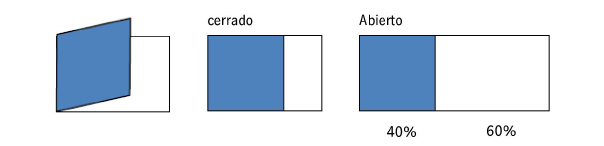
Esquema
El nombre del esquema de plegado se puede anotar aquí directamente (p. ej. "F4-1").
Botón "Seleccionar"
Haciendo clic en el botón "Seleccionar" se abre una ventana en la que se listan los esquemas disponibles en el Prinect Signa Station. Elija aquí el esquema deseado. Este será adoptado en el campo de texto "Esquema" después de confirmar con "OK" y después de que la ventana se cierra.
Regla
Este campo de texto se puede usar tan pronto como en el campo de texto "Esquema" exista un dato. En la ayuda inmediata (tooltip) encontrará mayores informaciones acerca de las funciones.
Haciendo clic en el botón "+" se ofrecen originales de secuencias (si es que existen). Dado el caso, seleccione aquí una secuencia Prepare.
Aquí se muestran los pliegos de impresión activados por el botón "Modificar".
Botón "Modificar"
Haciendo clic en el botón "Modificar" se abre la ventana "Colores". Aquí puede elegir los pliegos de impresión deseados para recopilar.
Calidad
Escriba aquí la calidad del soporte de impresión, tal como se menciona en el Prinect Signa Station (p. ej. mate, glossy, etc.).
Si se ha definido un gramaje para un pliego, en el reenvío el gramaje será adoptado para la recopilación y será mostrado aquí, pero no podrá ser editado. Si al pliego no se le ha asignado ningún papel con gramaje, este valor se puede editar. En este caso el campo estará ya ocupado con el gramaje asignado al pedido, si es que el gramaje existe.
Aquí puede seleccionar la dirección de las fibras o la orientación del pliego en relación a las fibras del papel:
•De maqueta fuente: Con esta selección, cuando el Prinect Signa Station crea la maqueta colectiva adopta la dirección de fibras de este pliego tomándola de la maqueta fuente. Esta selección está preajustada.
•Normal
•Rotado
•Uniforme
Definir fecha de vencimiento
Si escoge la función "Definir fecha de vencimiento" se podrá usar el campo correspondiente para la fecha. Aquí puede introducir una fecha de expiración (fecha y hora) en la que el pedido deberá estar listo.
Botón "Seleccionar fecha de vencimiento"
Haciendo clic en este botón se abre una ventana para la fecha, vea también Ventana "Seleccionar una fecha".
Comentario
Haga aquí un comentario para, p. ej., justificar la razón de la distribución de los costos.
Atributos definidos por el usuario
Estado
Dentro de "Reenviar para recopilar" se pueden añadir al pedido atributos definidos por el usuario, y se pueden editar o borrar atributos existentes. Aquí se muestra el estado que indica si se usan o no atributos.
Botón "Edición"
Haciendo clic en el botón "Edición" se abre la ventana "Atributos definidos por el usuario". En base a los atributos existentes elija aquí los atributos necesarios para su pedido. Si en el sistema no hay atributos definidos por el usuario, aparecerá el mensaje en el que se indica dónde crear los atributos.
Nota: Atributos definidos por el usuario se pueden crear en "Administración > Preferencias > Todos los usuarios > Atributos definidos por el usuario".
Barra de botones inferior
|
Botones |
Función |
|---|---|
|
OK |
Haciendo clic en este botón se aplican las modificaciones que se acaban de realizar. |
|
Cancelar |
Haciendo clic en este botón se cierra la ventana sin ejecutar ninguna acción. |